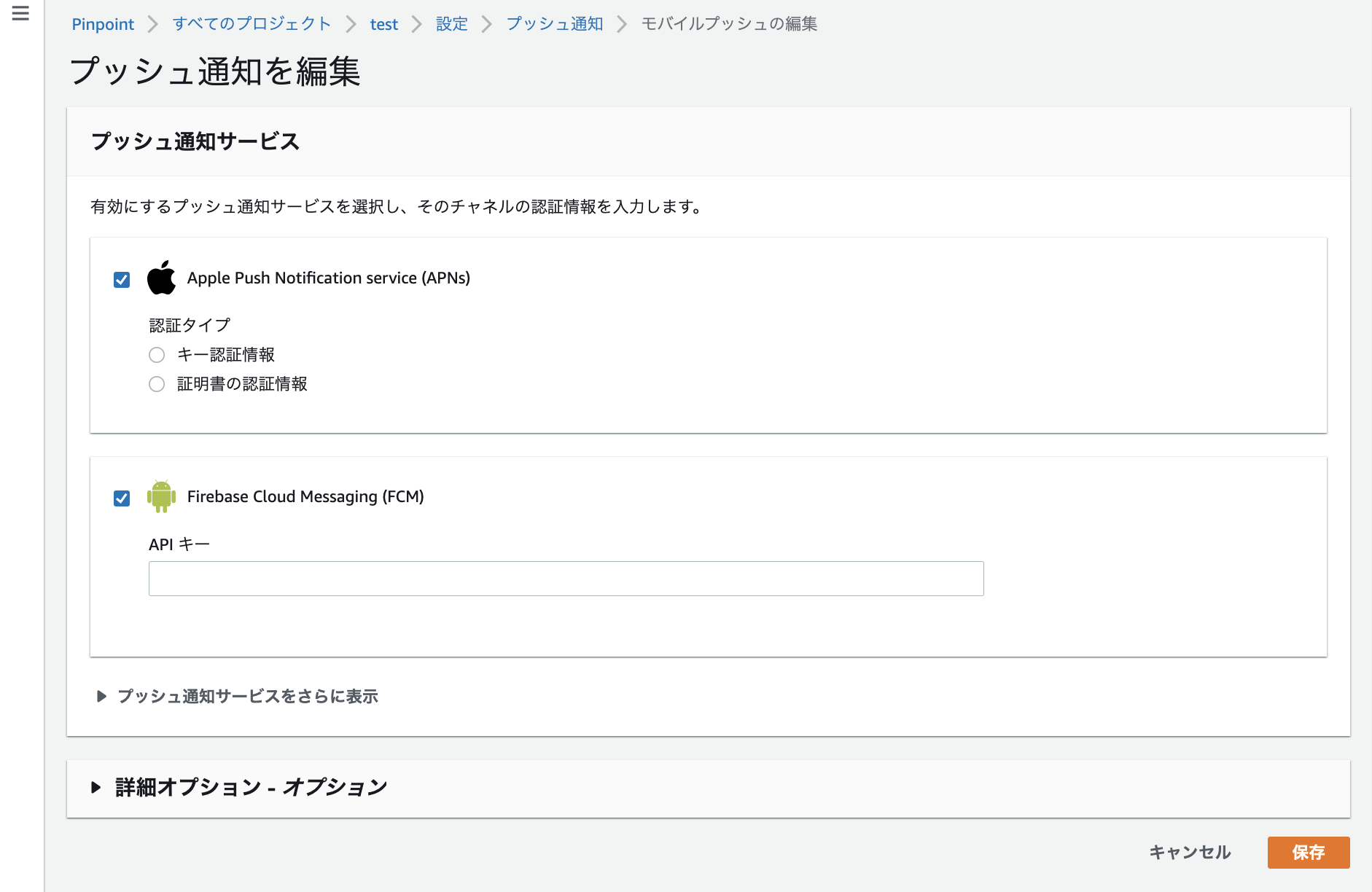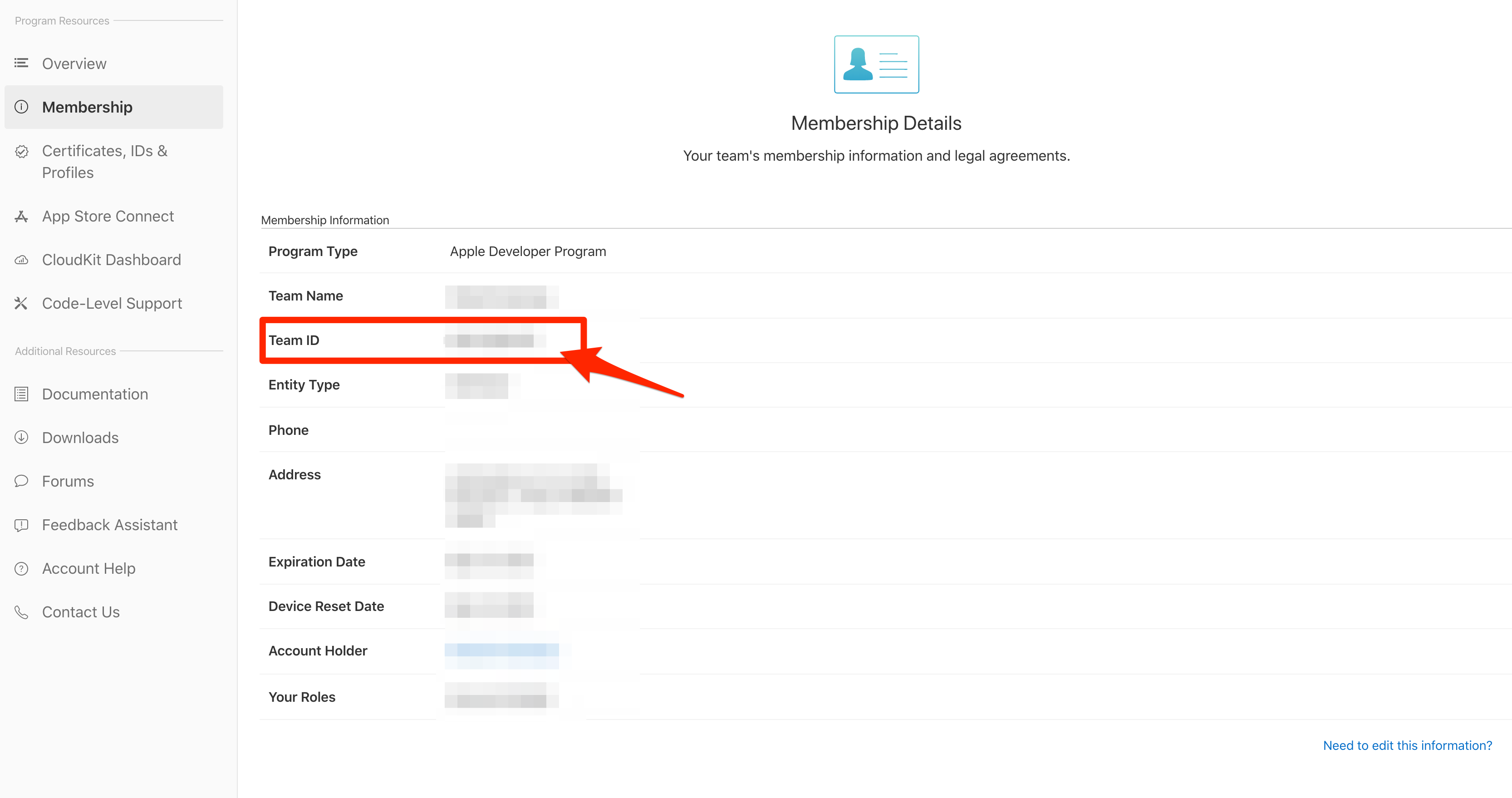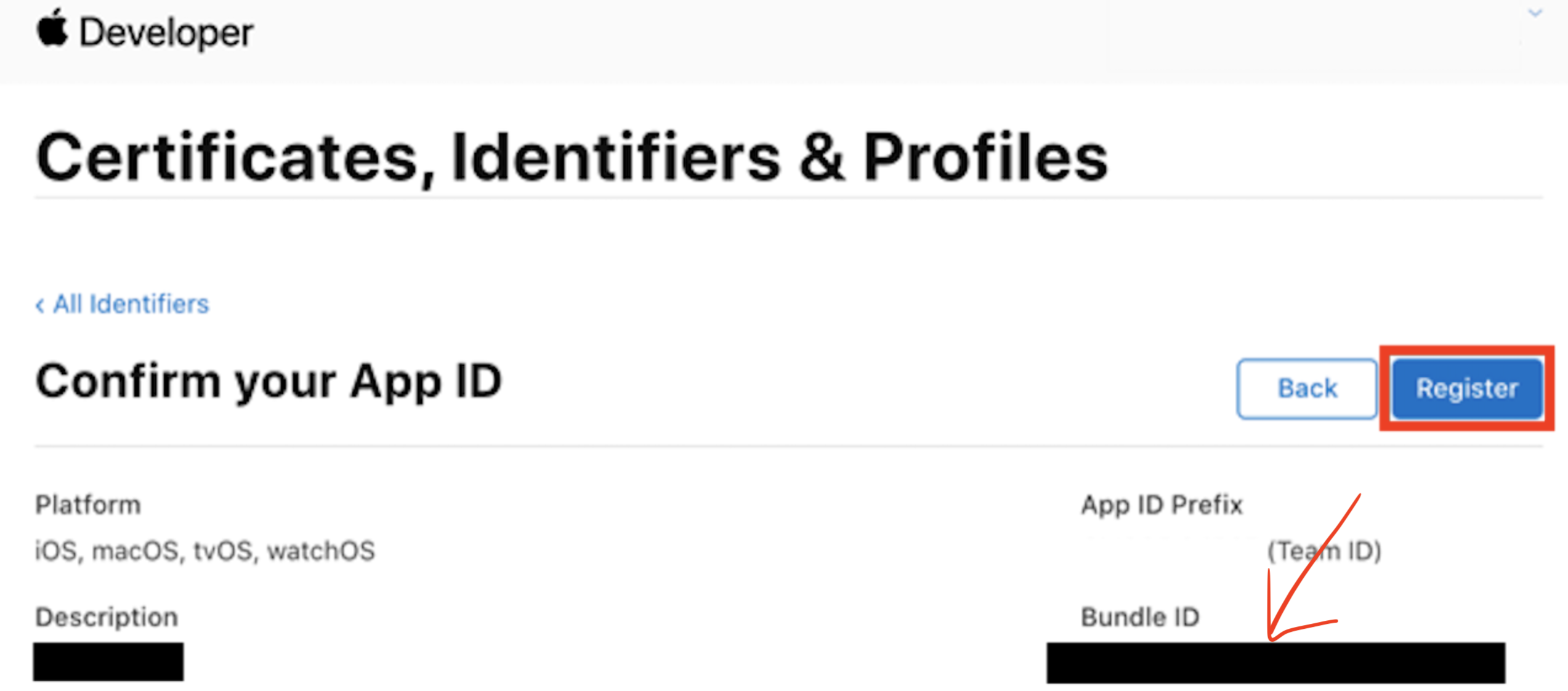はじめに
flutterでpinpointのプッシュ通知を設定する上で、Firebase Cloud Messaging (FCM)や、Apple Push Notification service (APNs)を設定する箇所があったため、その方法をまとめます。
Pinpoint プロジェクトを作成
プロジェクト名をtestとし、作成します。
左タブの設定→プッシュ通知をクリックします。
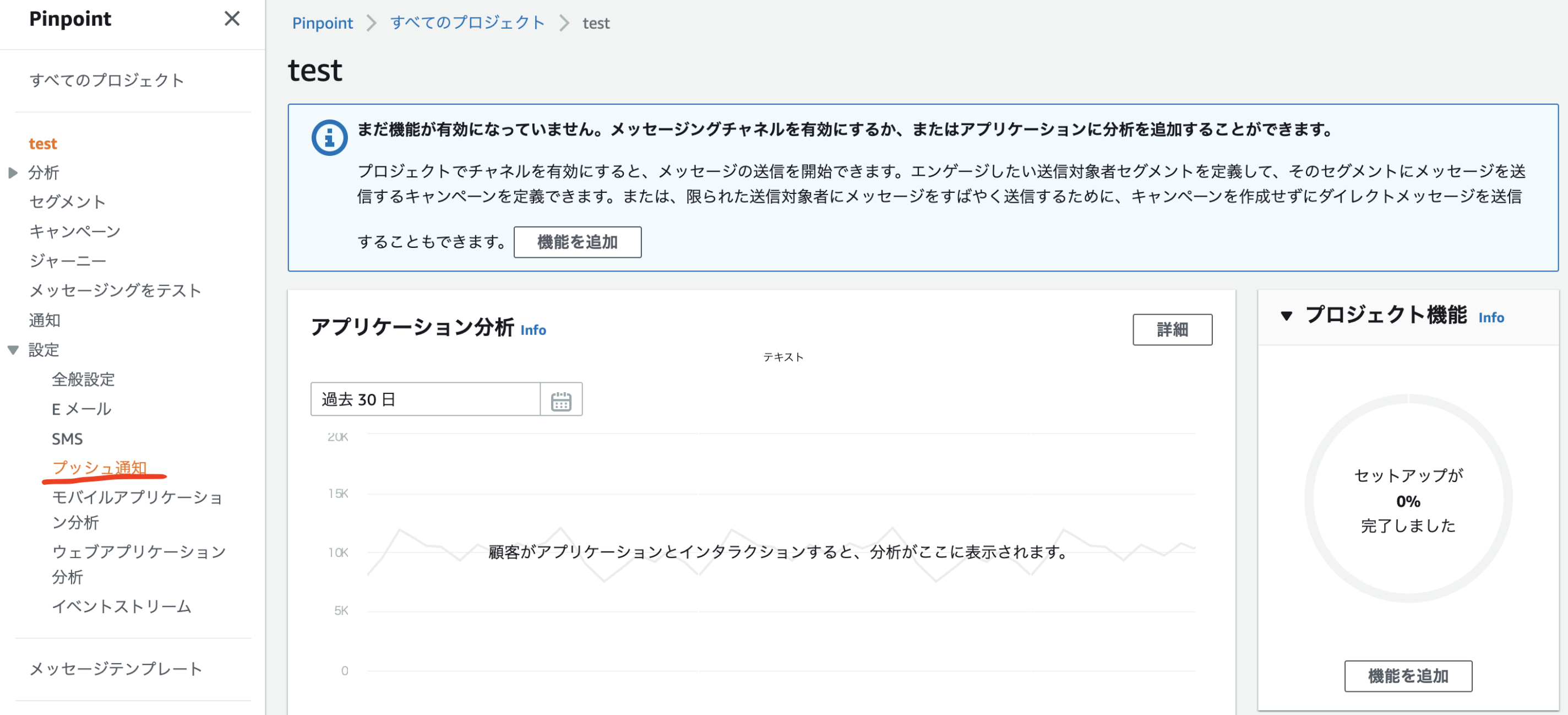
FCMの設定
APIキーの設定が必要ですね。
Firebase Consoleから、プロジェクトの設定をクリックします。
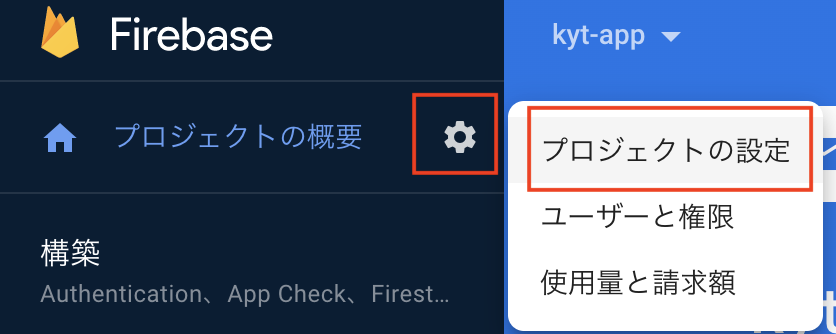
Cloud Messaging API(レガシー)のサーバーキーを追加をクリックするとサーバーキーができるため、コピーします。
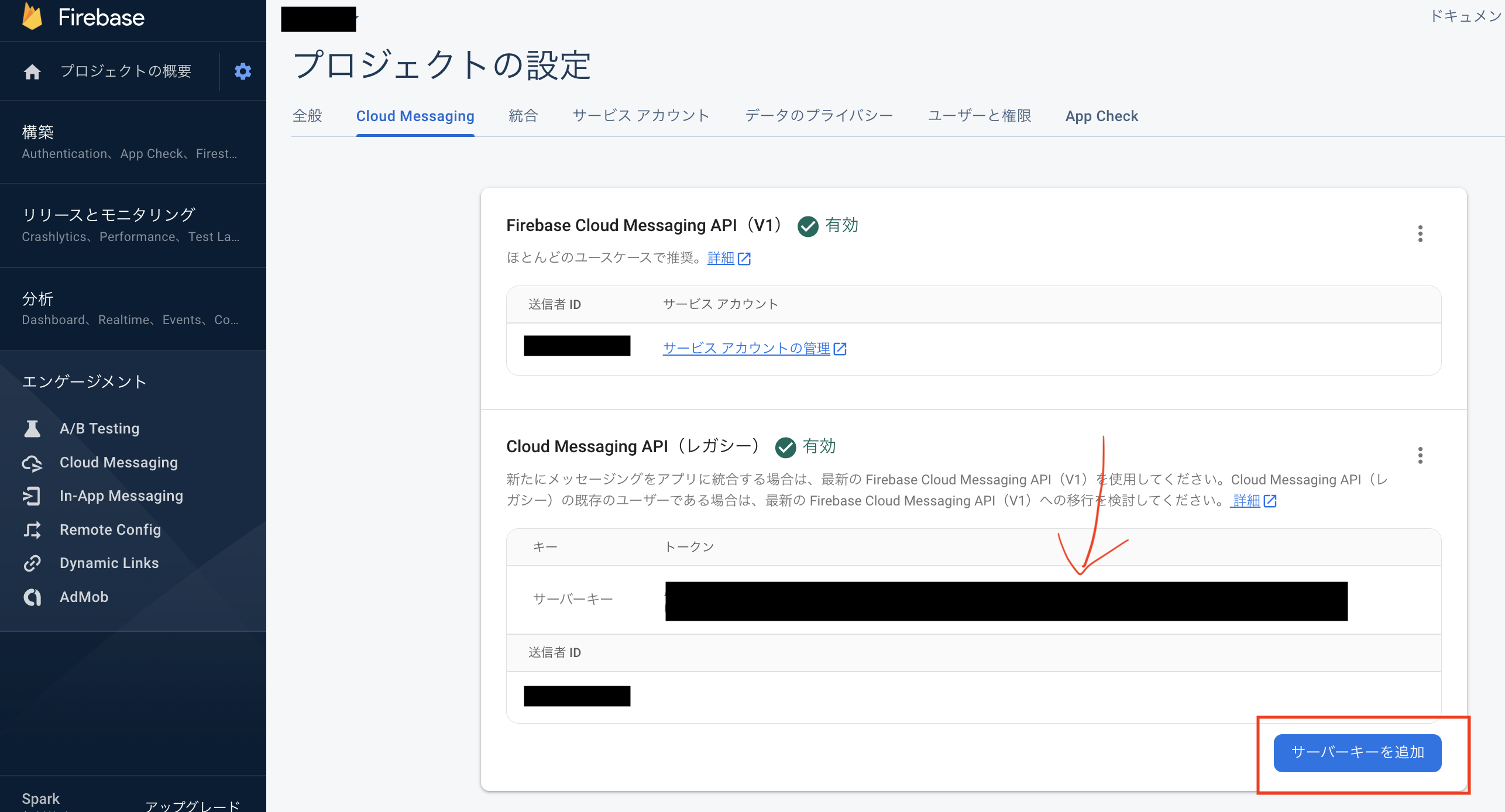
pinpointの方に、サーバーキーを貼り付け、保存すると、FCMの設定完了します。
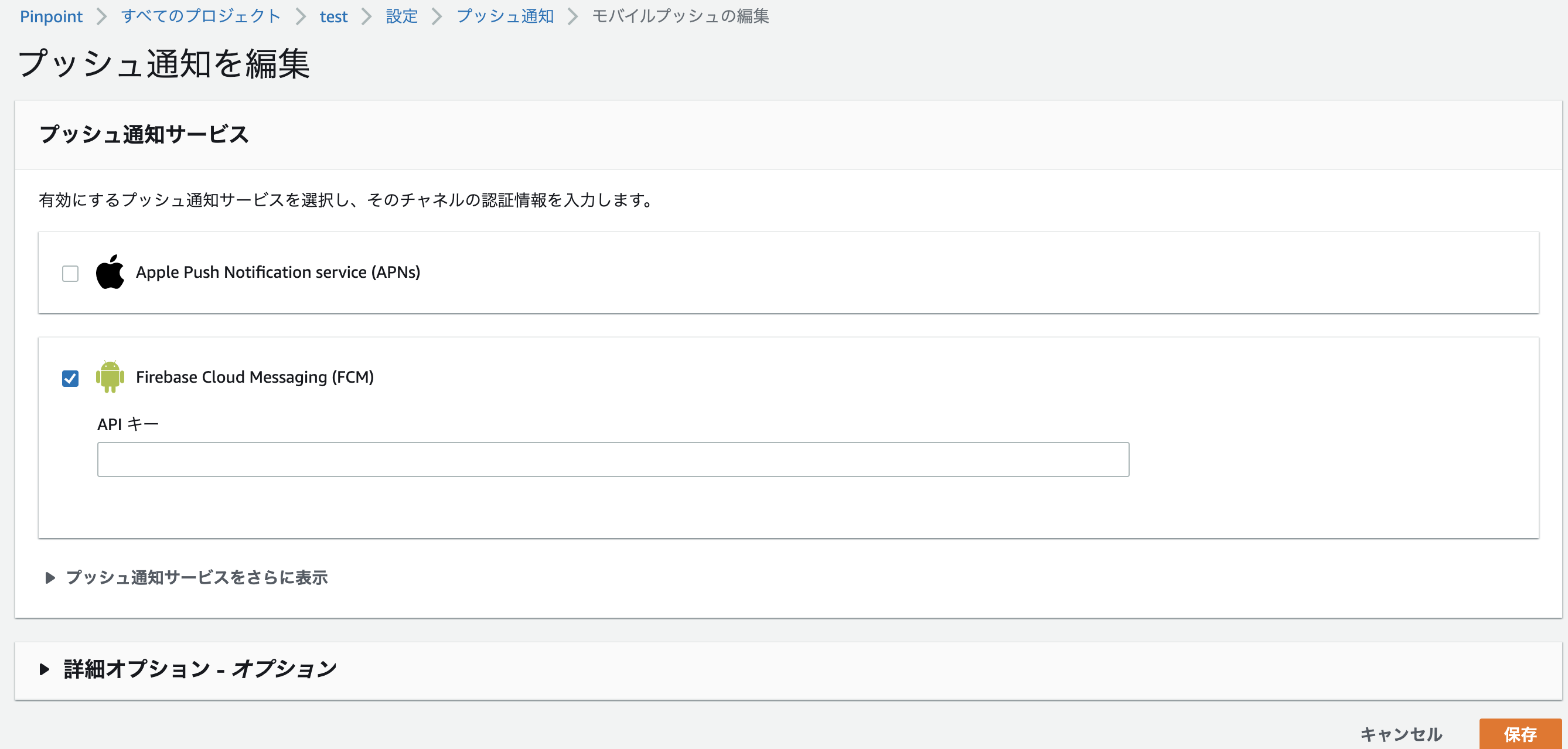
APNsの設定
今回は、認証タイプキー認証情報で設定します。以下4つを設定します。
- キーID
- 署名キーに割り当てられた ID
- バンドル識別子
- iOS アプリケーションに割り当てられた ID
- チーム識別子
- Apple 開発者アカウントチームに割り当てられた ID。
- 認証キー (.p8 ファイル)
- 認証キーを作成するときに Apple デベロッパーアカウントからダウンロードする .p8 ファイル。
Apple Developer にログインしておきます。
APP IDの作成
APP IDを作成していない場合、こちらの記事を参考に作成します。
キーIDと認証キー
認証キーをダウンロードし、キーIDを取得します。
認証キーは、Certificates, IDs & ProfilesのKeys に遷移し、Keysをクリックします。

APNs認証キーの作成画面に遷移し、任意のキーの名前とAPNsにチェックを入れてます。
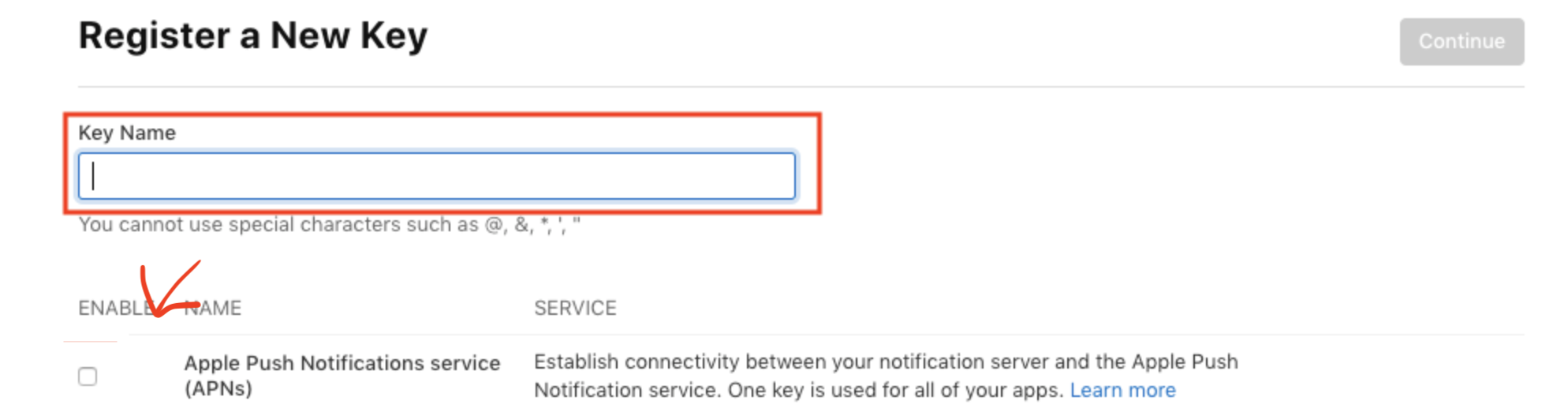
鍵は、1回だけダウンロードできるので、APNs認証キーをファイルをダウンロードします。
また、KeyIDをコピーしておきます。
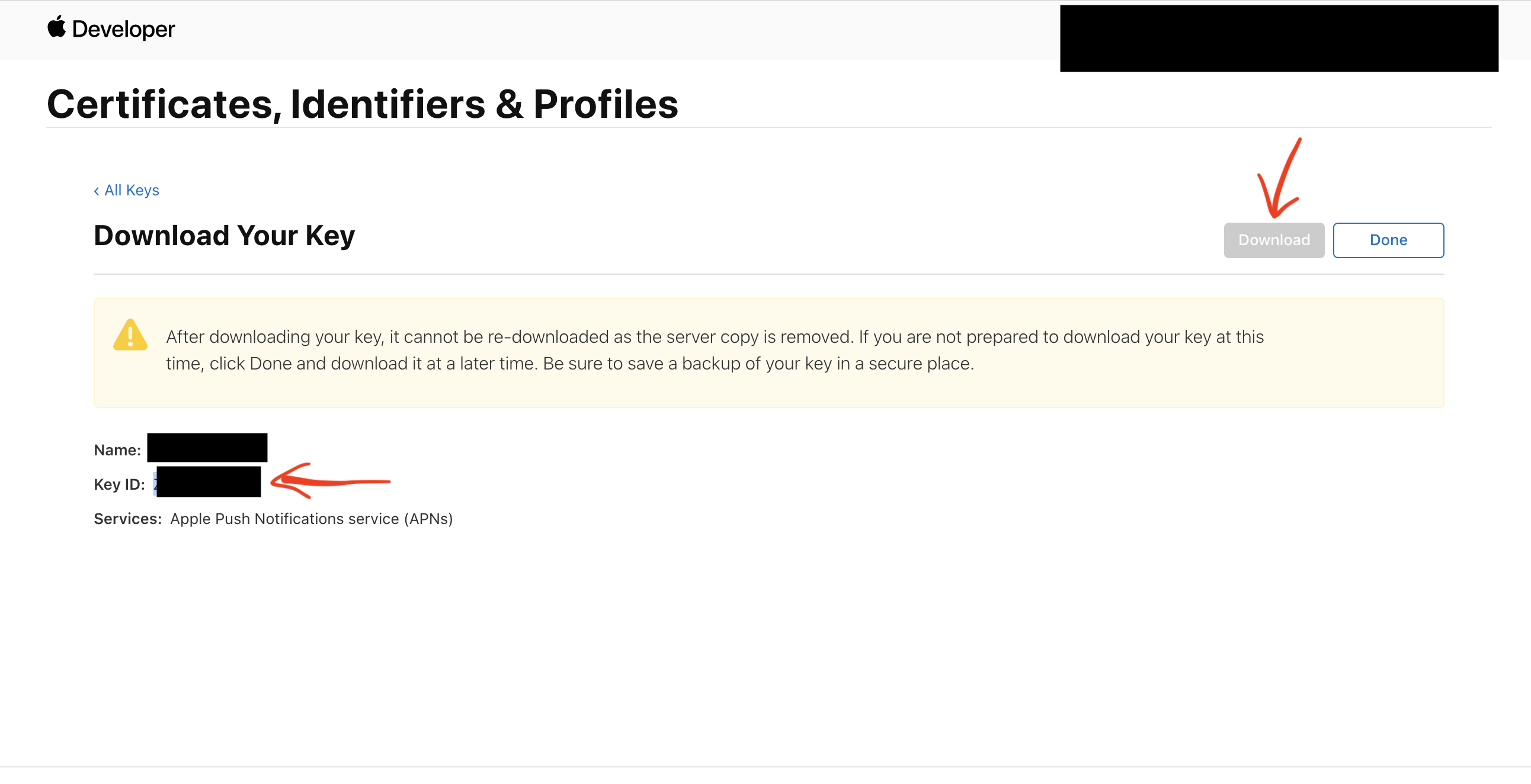
チーム識別子
Firebase Consoleで設定
Firebase Consoleで、認証キーをアップロードし、キーID、チームIDを入力し、保存します。
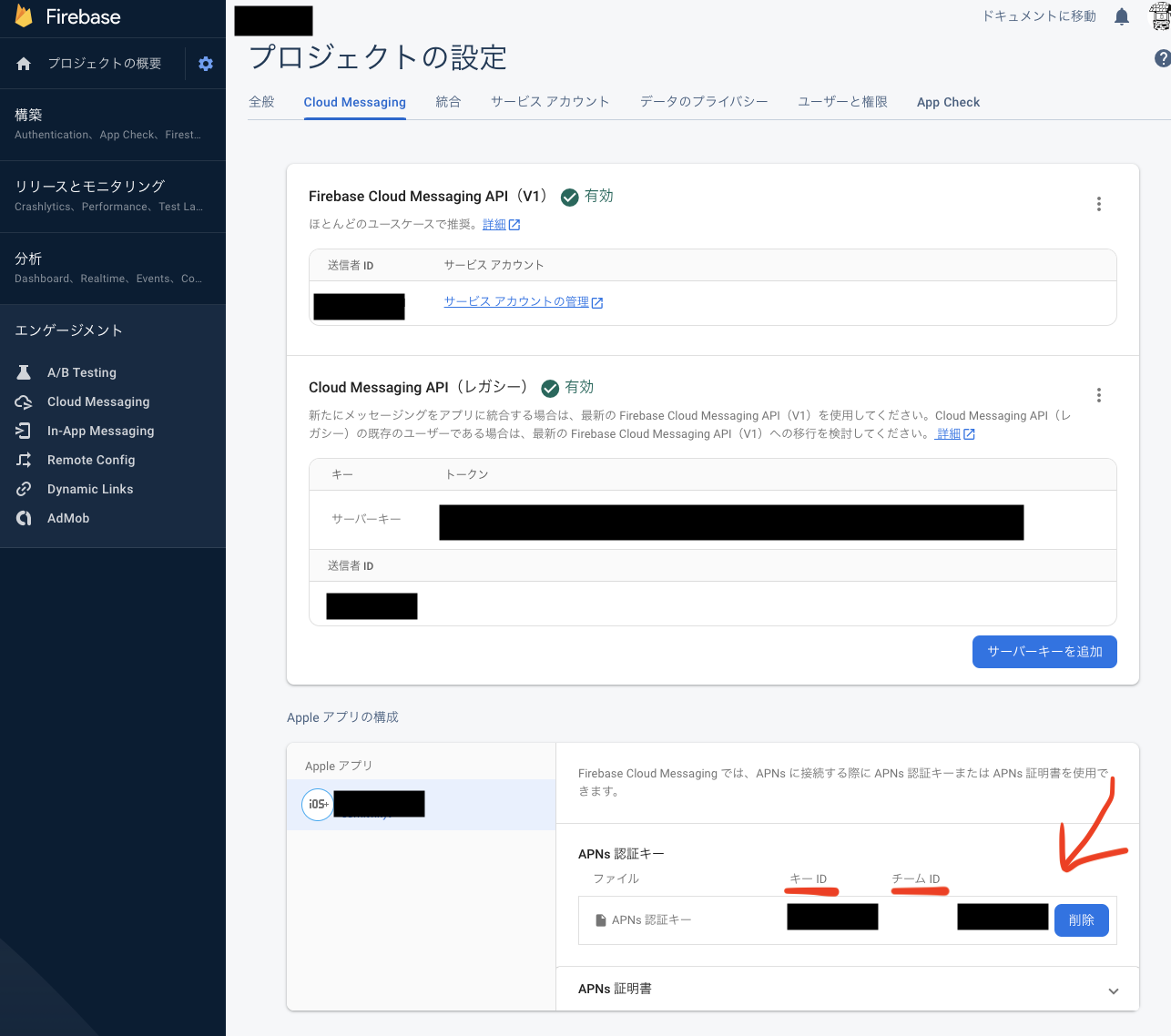
バンドル識別子
identifiersに遷移し、作成したINDENTIFIERをクリックします。
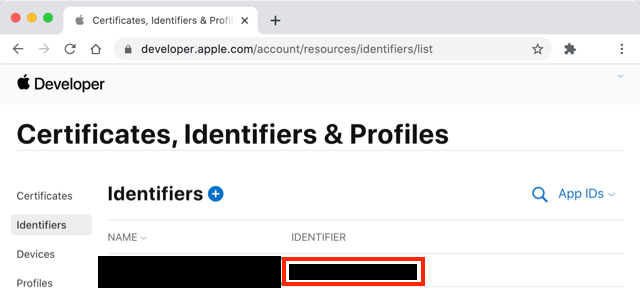
上記の4つの内容をpinpointのプッシュ通知設定に反映し、保存をクリックすると反映されます。
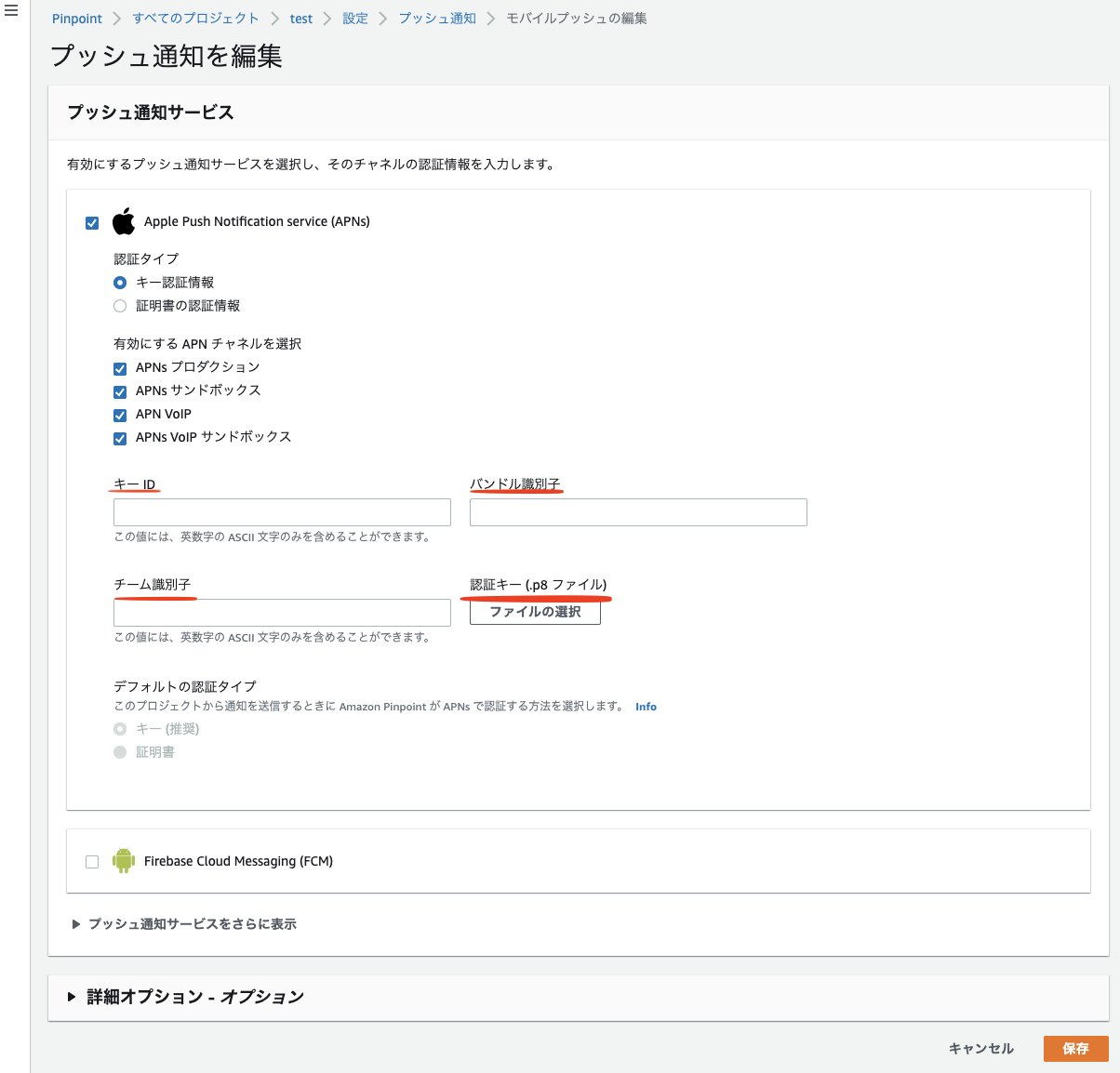
参考